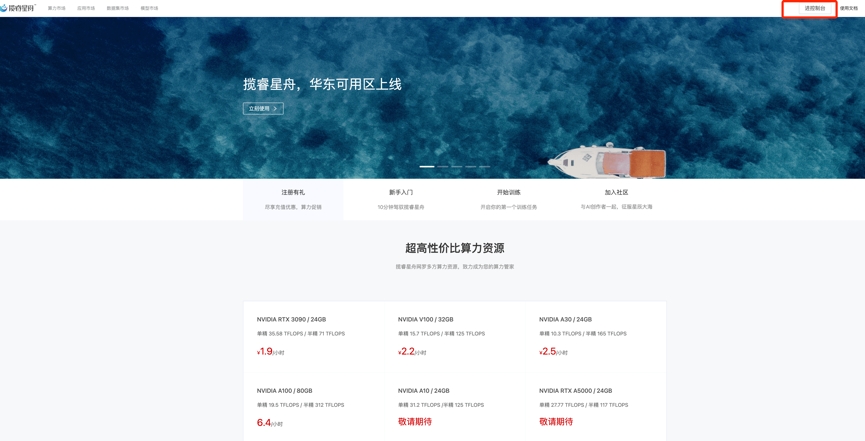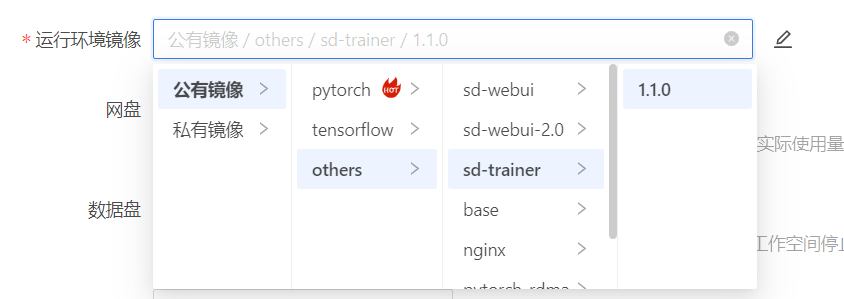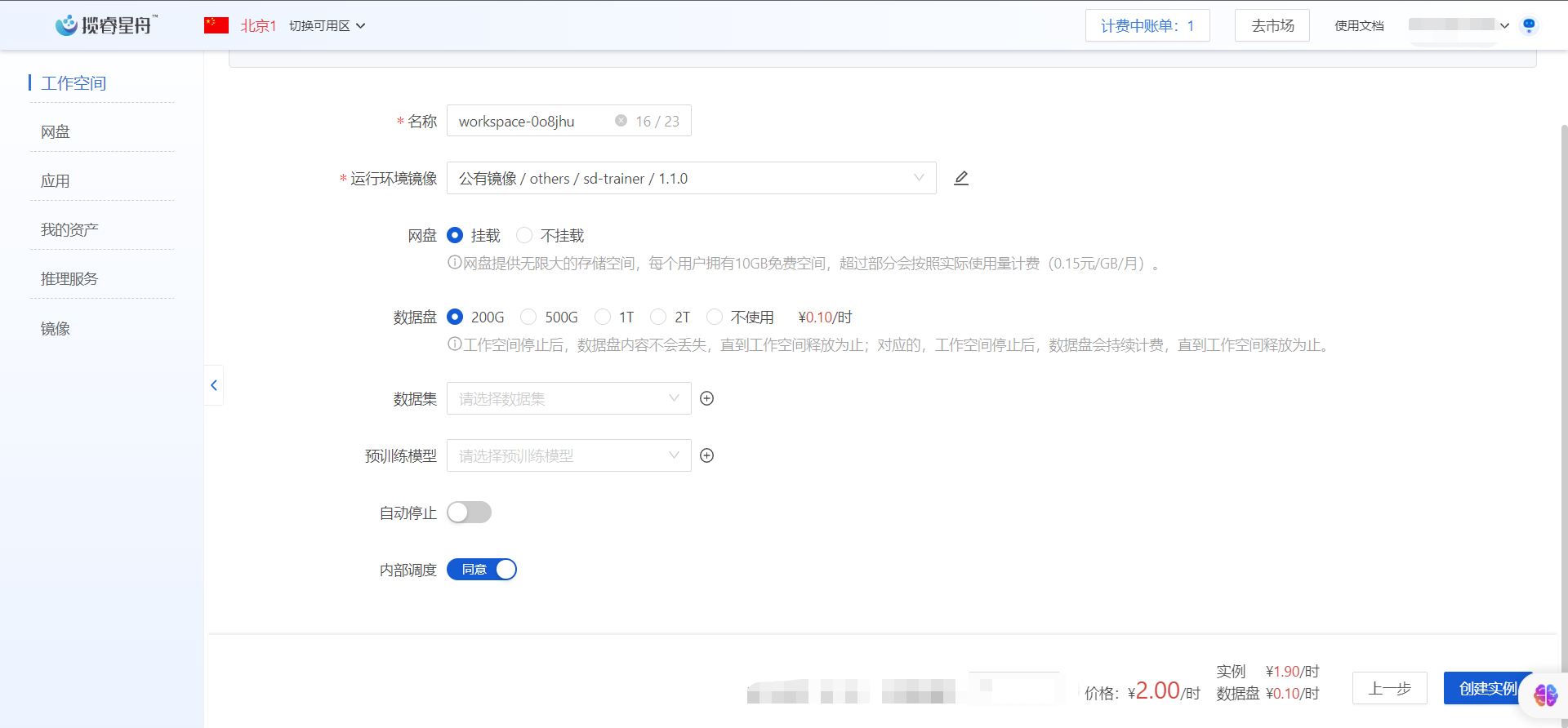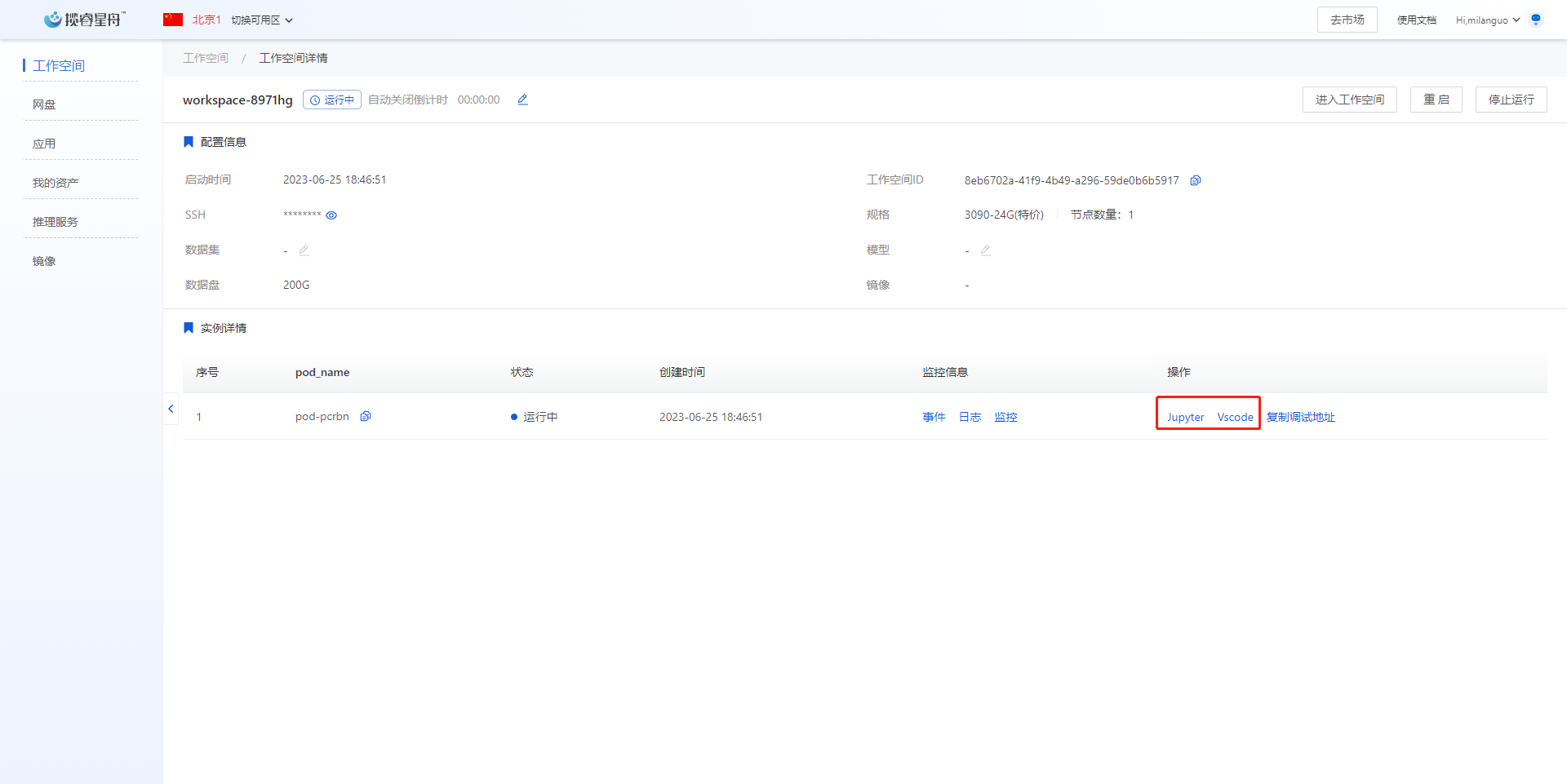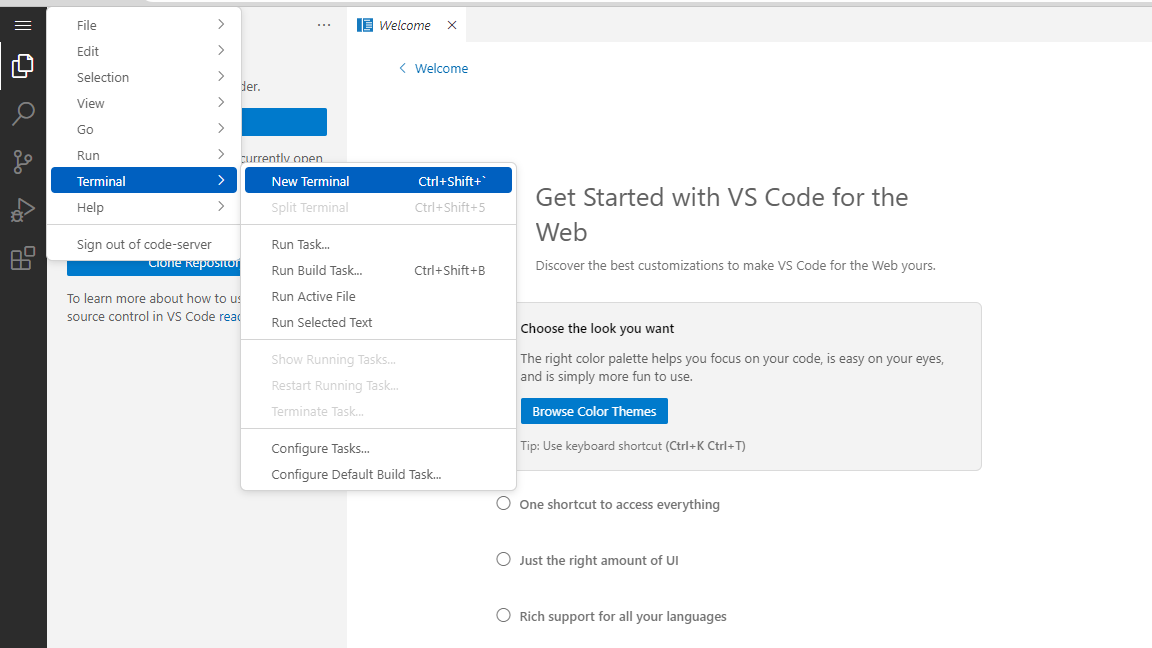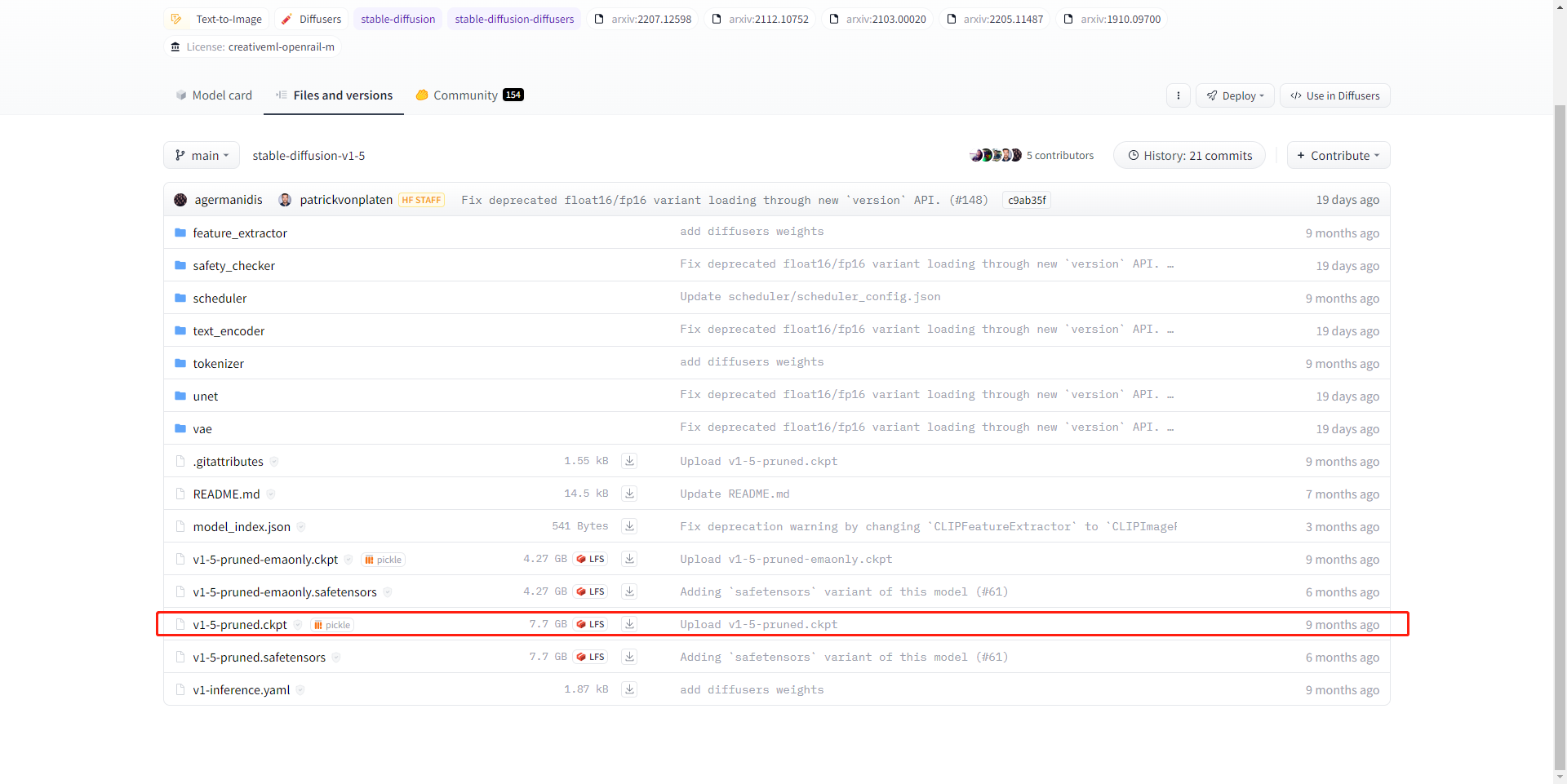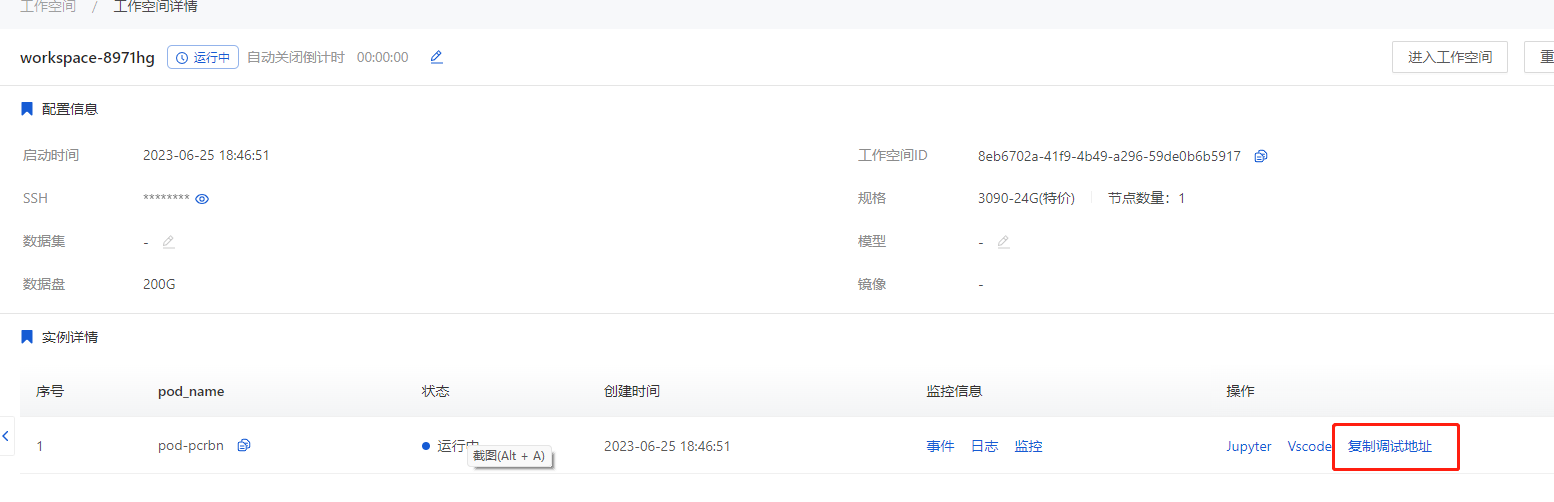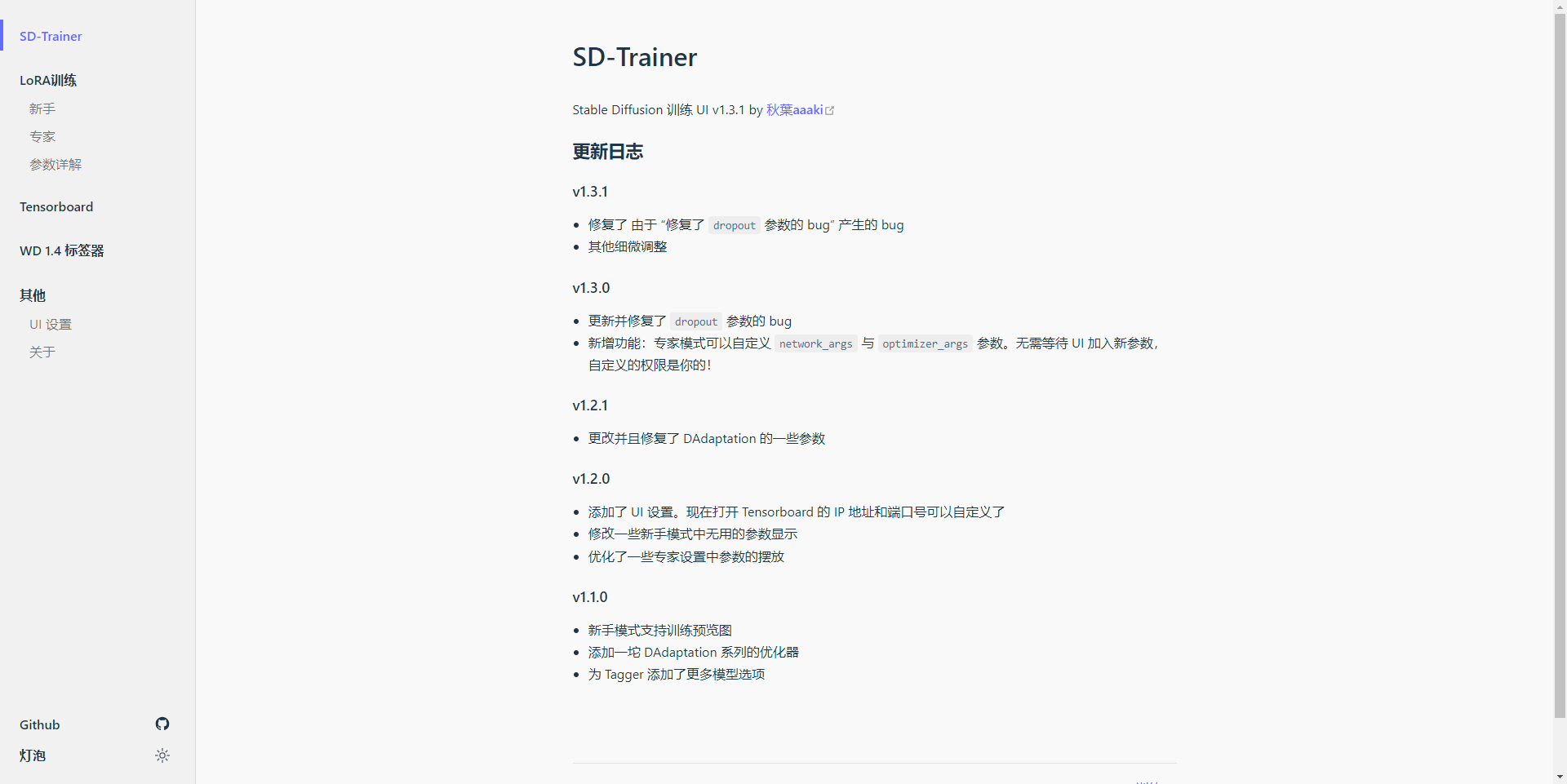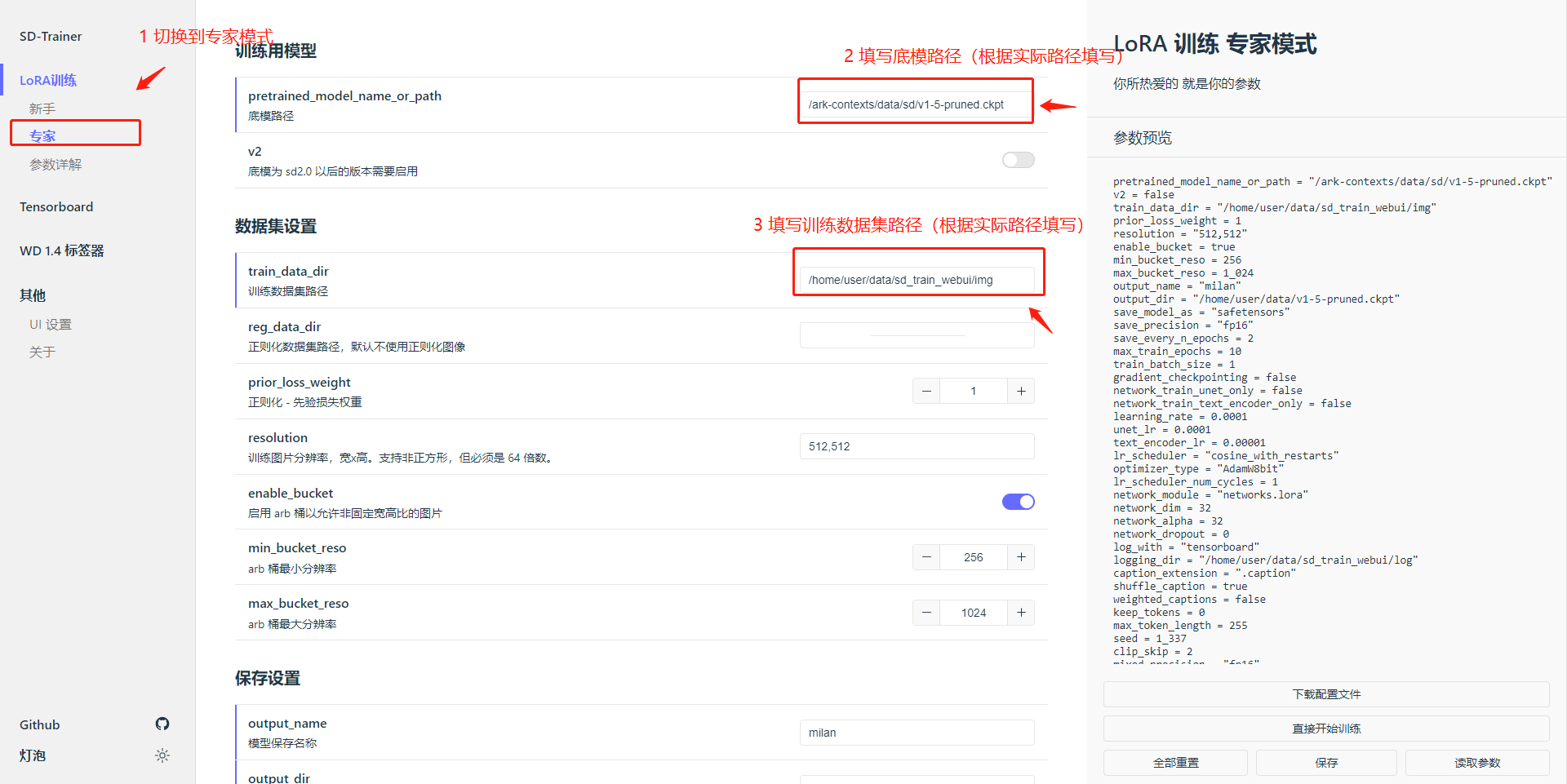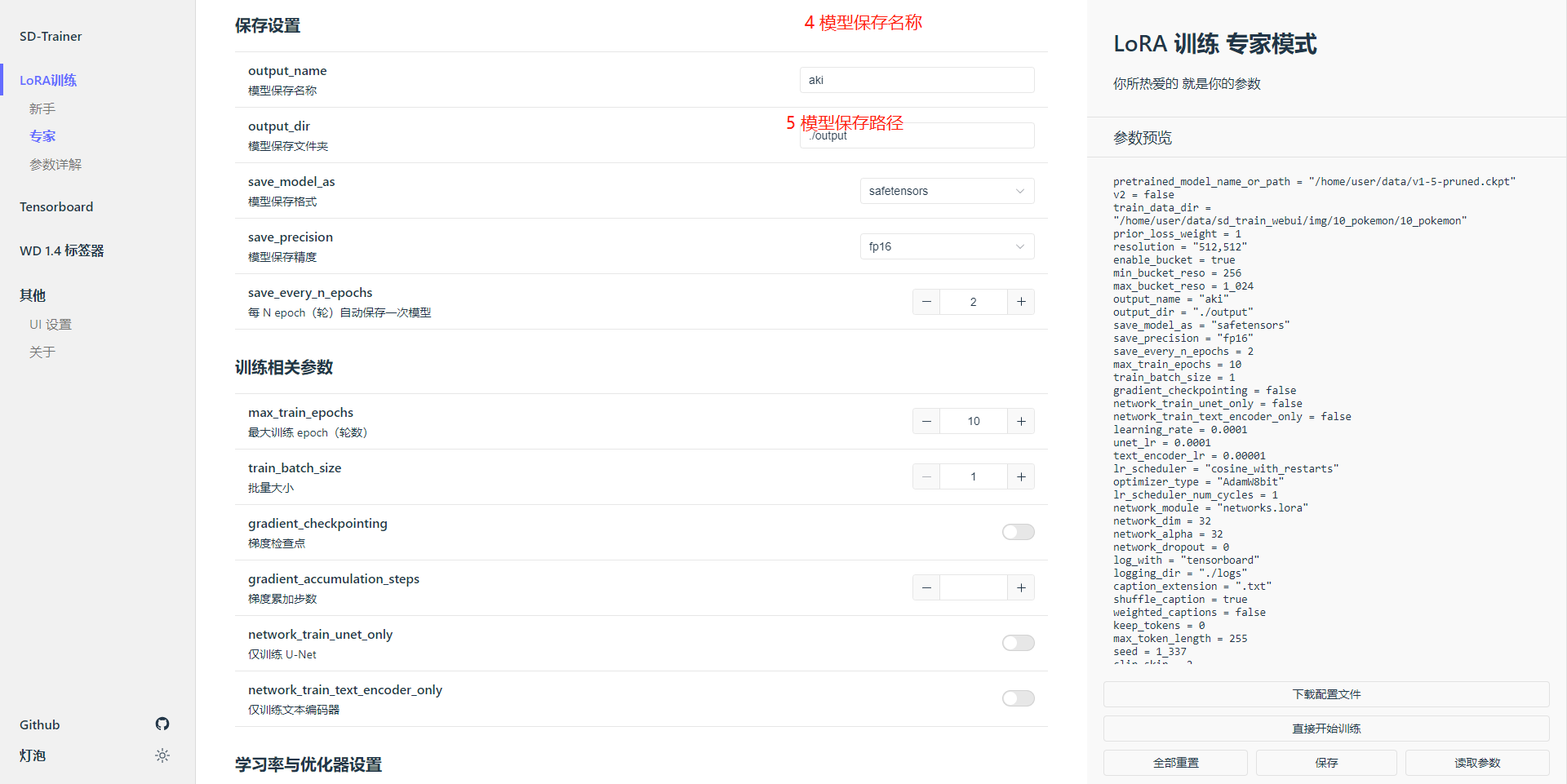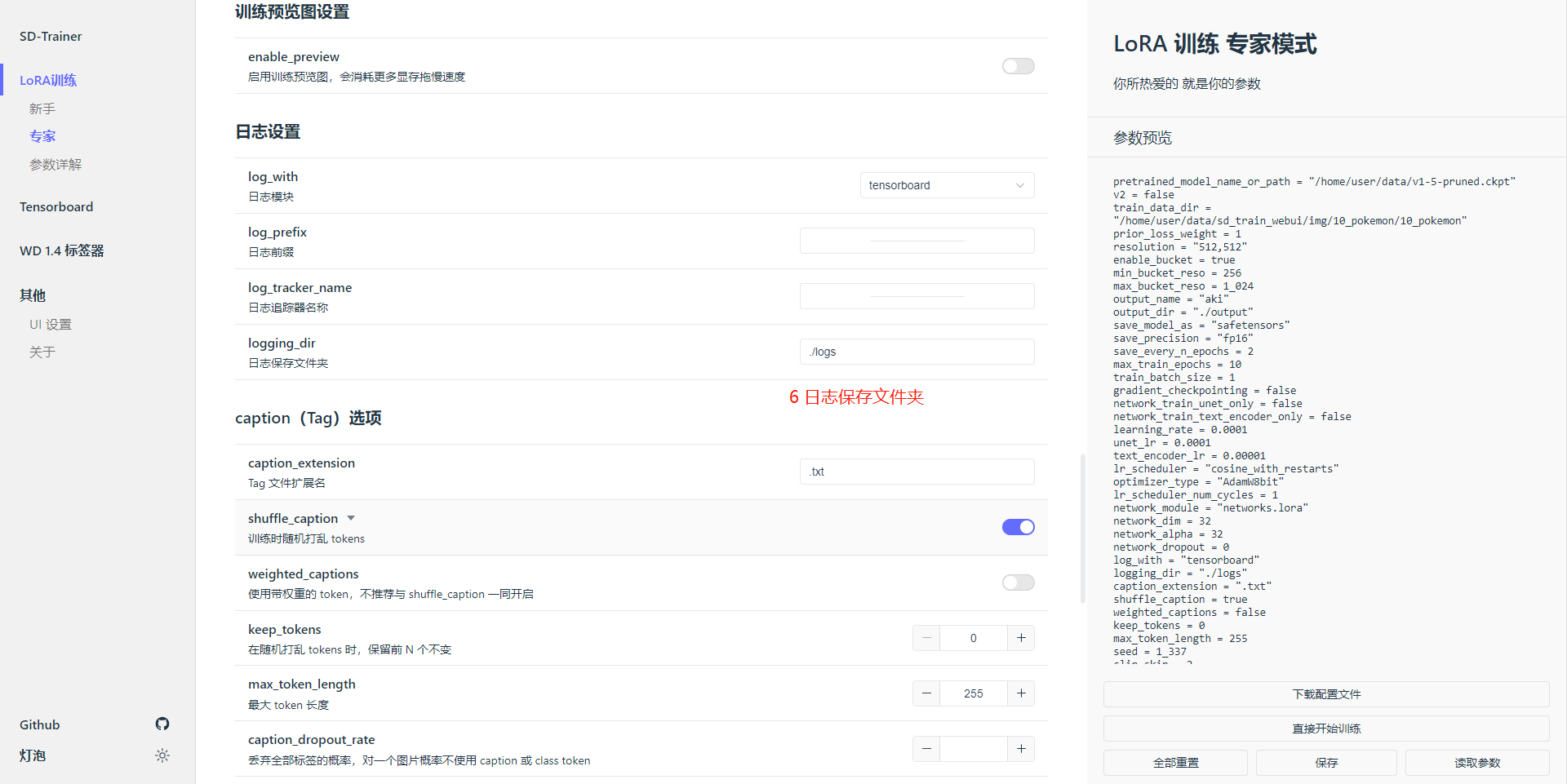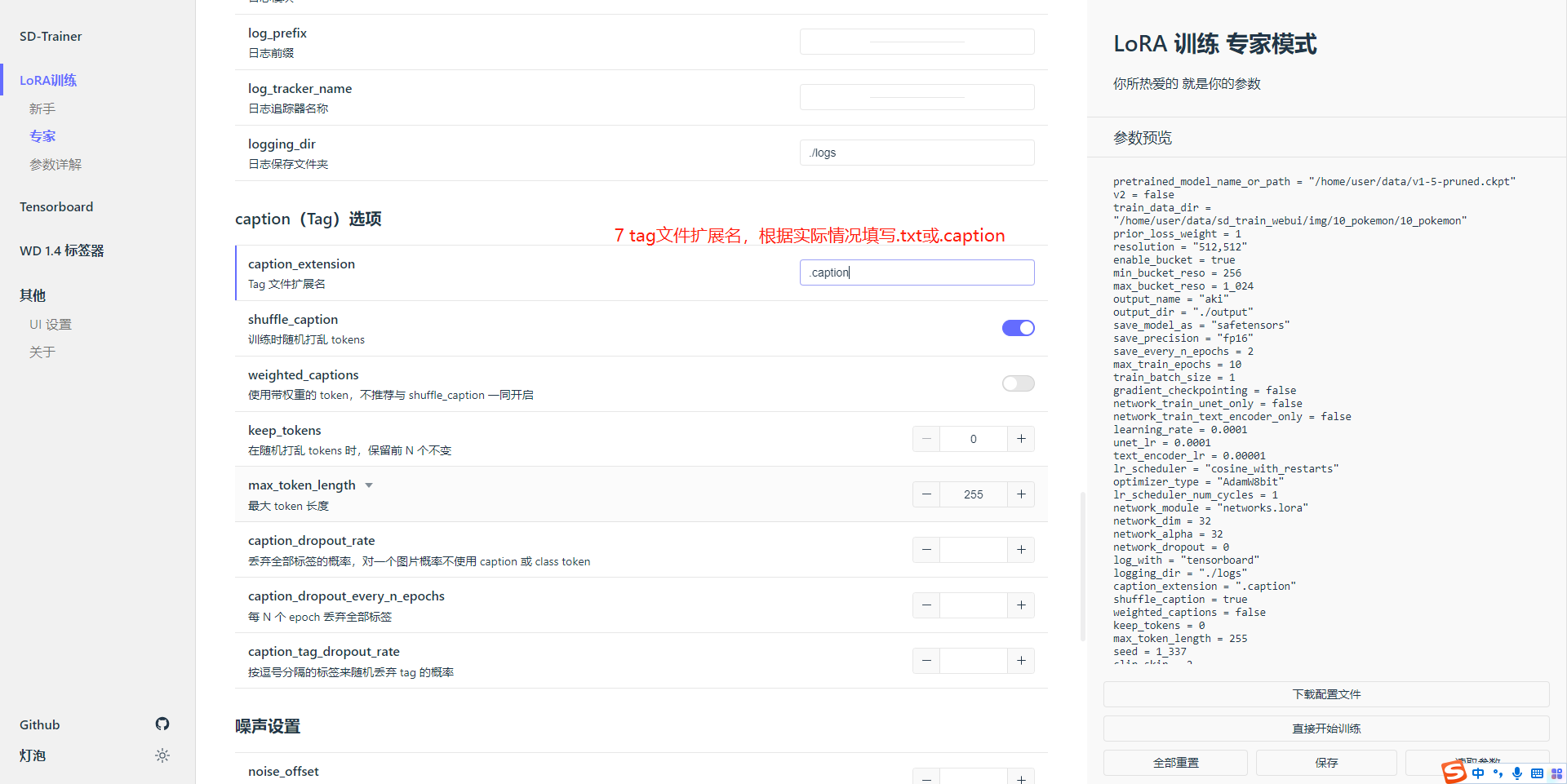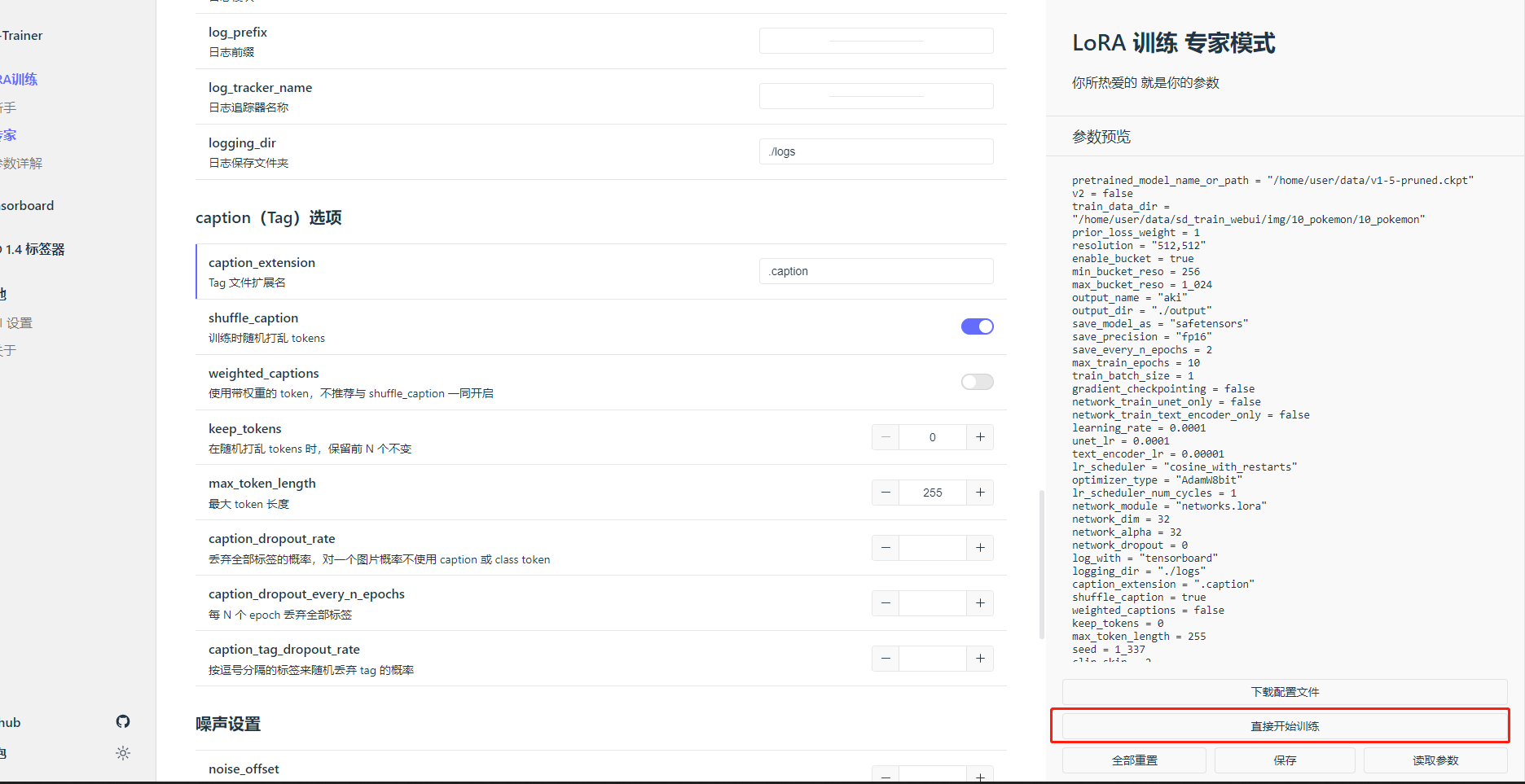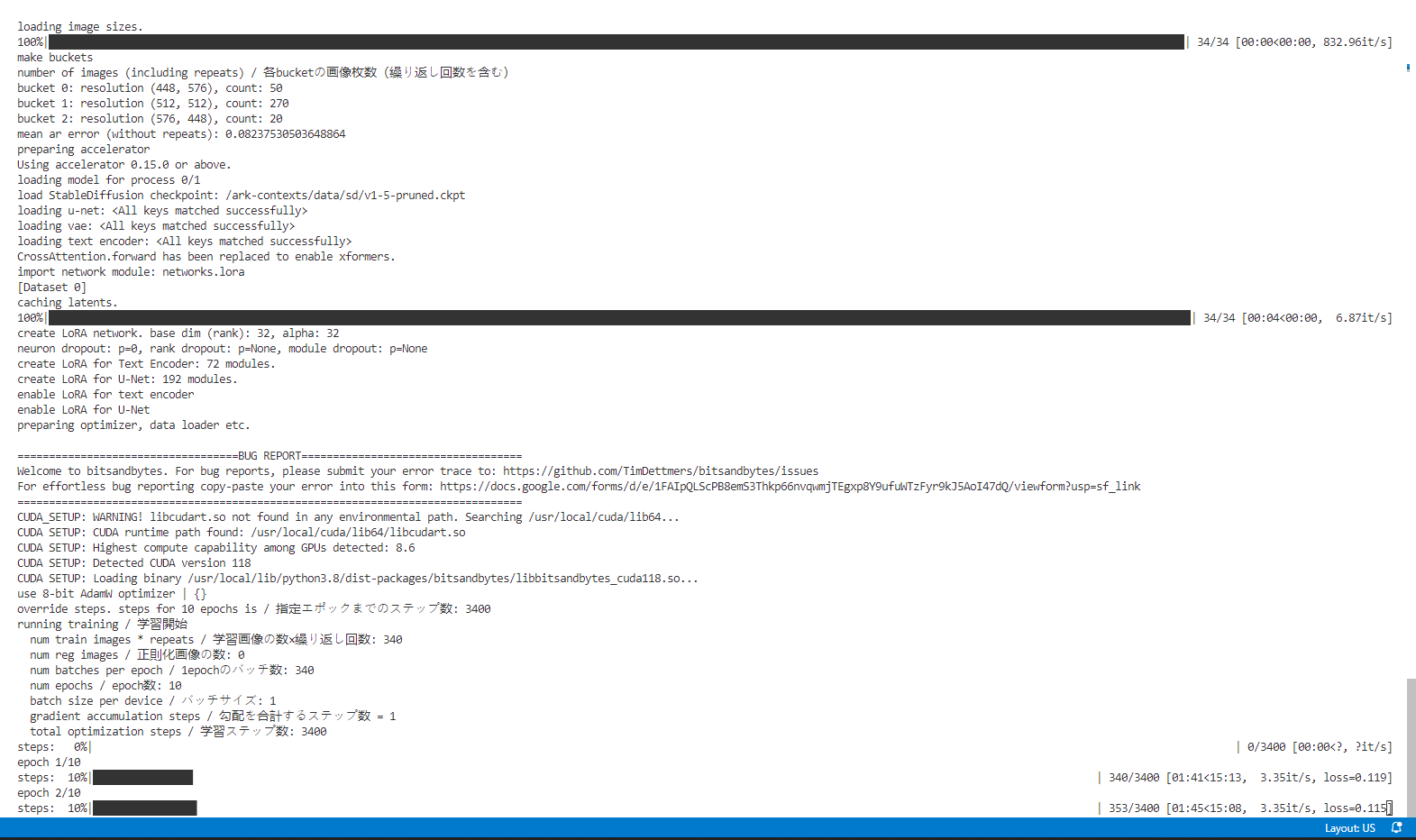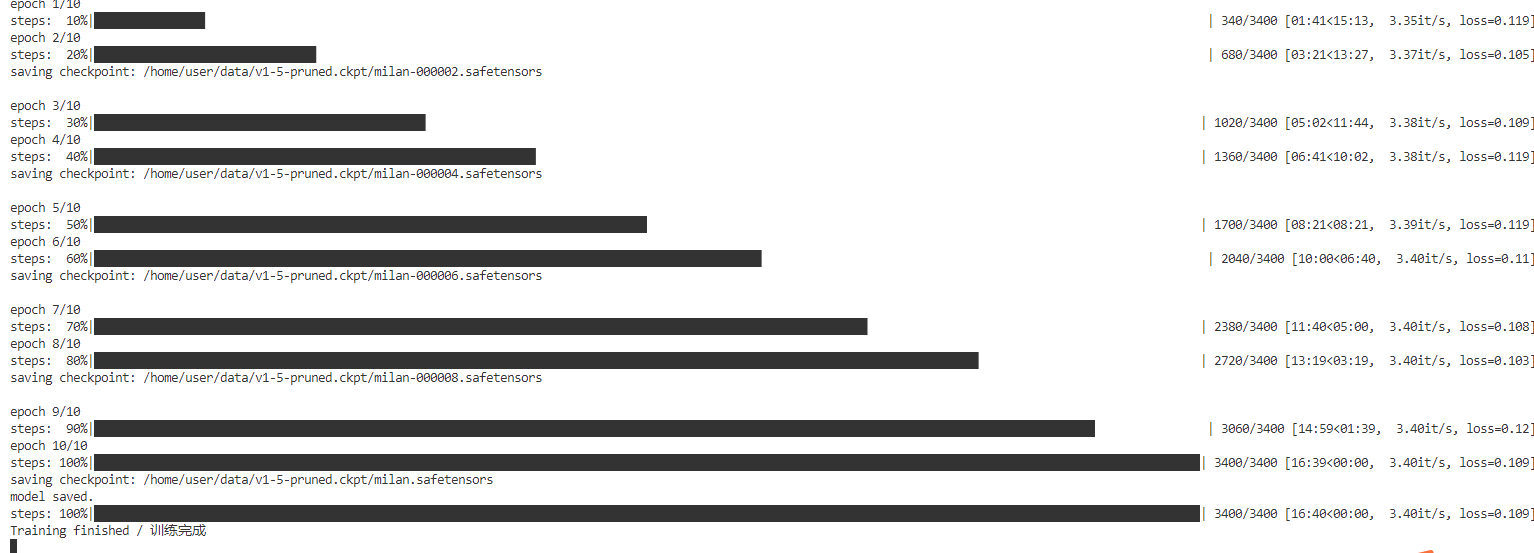使用sd-trainer进行Lora训练
本教程介绍如何使用Stable Diffusion 训练 UI v1.3.1 by 秋葉aaaki 进行一个Lora模型的训练。
SD-Trainer webui使用介绍
背景
SD-Trainer是stable diffusion进行lora训练的webui,LoRA,英文全称Low-Rank Adaptation of Large Language Models, 是微软的研究人员为了解决大语言模型微调而开发的一项技术。有了SD-Trainer,只需要少许图片,每个人都能够方便快捷地训练出属于自 己的stable diffusion模型,可以让图片按照你的想法进行呈现,例如下图所示,只需要4张柯基犬的高清图片,你就可以训练出一个lora 模型,让这个小可爱出现在丰富多彩的背景中。
SD-Trainer目前支持三种lora训练技术:lora/dylora/lycoris。仅需要单张3090和十来分钟,就可以完成训练。
使用步骤
1. 登录揽睿星舟
登陆揽睿星舟账号:https://www.lanrui-ai.com/,如果还没有的话就在首页注册一个吧。
2. 进入控制台
然后登陆进自己的账号,点击屏幕右上方进控制台。
3. 创建工作空间
创建工作空间,按照以下内容配置
选择3090资源
镜像可选择平台提供的SD-TRAIN镜像,您可选择 公有镜像-others-sd-trainer-1.1.0
网盘:挂载
数据盘:建议使用
4. 启动工作空间
点击启动工作空间,等待几分钟。启动完成后,点击进入,根据使用习惯选择你喜欢的ide,推荐vscode。
5. 训练前准备
在工作空间中打开终端
准备待训练数据集
通常包含若干张待训练图片及其描述文字,本例中训练数据为huggingface网站上公开图片集: https://huggingface.co/datasets/diffusers/dog-example/tree/main。 为每张图片准备一段仅一行的文本描述,存入txt或caption文件。一张图片对应一个文本文件。描述文字的命名需和 图片一致,如1.jpg的描述文字为1.caption或1.txt。
新建文件夹:
在/ark-contexts/data/sd_train_dataset/img下新建"xx_XXXXX"这种命名格式的目录,其中xx是数字,代表训练步数,XXXXX为自定义名称,本例中设为10_item:
把准备好的训练数据放入上述文件夹。检查最终训练数据文件夹结构为:
准备模型文件
在本例中,你需要两部分模型文件,原始模型及clip模型。
原始模型(pretrained_model)
对于原始模型,推荐从https://huggingface.co/runwayml/stable-diffusion-v1-5中下载,存放路径就是后面的pretrained_model_name_or_path参数所填路径;
CLIP模型
在本例中,脚本里需要从openai/clip-vit-large-patch14下载模型文件,推荐从https://huggingface.co/openai/clip-vit-large-patch14 自行下载模型文件,上传到/ark-contexts/data/huggingface/hub/models--openai--clip-vit-large-patch14/snapshots/8d052a0f05efbaefbc9e8786ba291cfdf93e5bff 文件夹下。
CLIP模型会在上述路径中默认读取,后续无需填写路径。
检查最终文件夹结构为:
6. 启动SD-Trainer
运行成功就可以使用了。
在工作空间中复制调试地址,在浏览器粘贴地址并跳转,就可以进入sd-trainer的页面。
7. 开始训练
在浏览器中粘贴地址并跳转,你会看到如下页面,可选择新手或专家两种模式,新手模式暴露的参数更少,如果对此流程不熟悉,推荐新手模式,本例中使用专家模式,可根据训练需要调整参数,其中路径类参数必须修改:
底模路径
训练数据集路径 /ark-contexts/data/sd_train_dataset/img
模型保存文件夹
日志保存文件夹
tag文件扩展名:根据数据准备情况填写.caption或.txt
检查配置完成后,可点击“直接开始训练”,在您前面开启的终端中可监控模型训练结果
备注:如果出现训练失败,可以稍等一分钟,再重新点击开始训练。
提示训练完成后,您就可以到模型保存路径找到您的模型,在Stable Diffusion Web UI中使用啦
Last updated